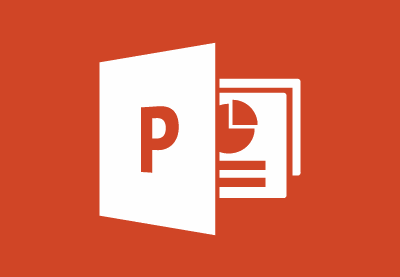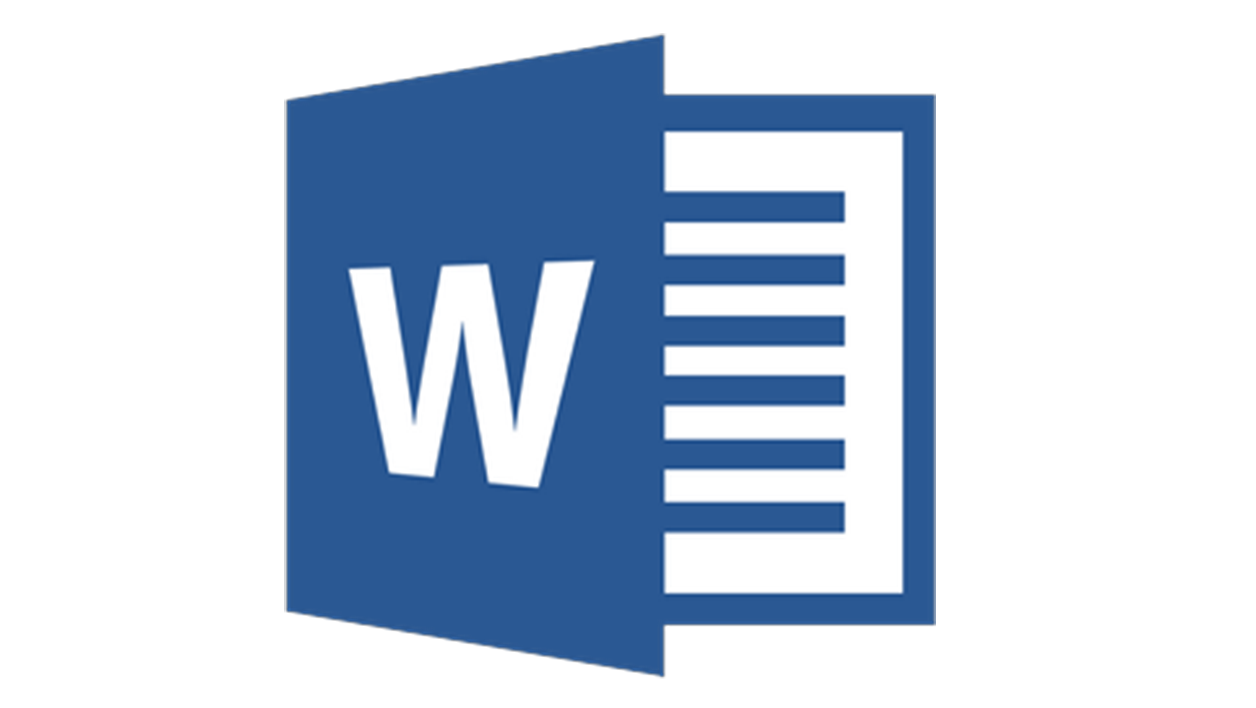Excel – Tableaux croisés dynamiques
OBJECTIF
Cette formation Excel – utiliser des listes et des tableaux croisés dynamiques à pour objectif de gérer des listes de données (trier, filtrer…), faire des synthèses des données à l’aide des tableaux croisés dynamiques et des fonctions, des bases de données.
PUBLIC CONCERNÉ
Utilisateurs désirant exploiter les tableaux croisés dynamiques.
NIVEAU REQUIS
Avoir une pratique de base d’Excel
DURÉE
1 jour, les prérequis seront validés lors de l’audit.
Présentiel ou Distanciel
Conditions de formation
MOYENS TECHNIQUES
En présentiel : En intra, une salle de formation avec tableau blanc, un poste informatique pour chaque apprenant, un poste informatique vidéo-projeté pour le formateur, avec accès internet.
En distanciel : un ordinateur (avec caméra et micro) équipé du logiciel, une connexion internet.
MOYENS ET MODALITES PEDAGOGIQUES
Alternance de séquences théoriques (démonstration et explicitation de fonctionnalités) et de pratique ( exercices ou travaux à réaliser, corrections, évaluations…)
ACCESSIBILITÉ
Nos formations sont accessibles et aménageables pour les personnes en situation de handicap. Pour tout handicap, auditif, visuel ou autre, merci de nous contacter pour les aménagements possibles.
VALIDATION DES ACQUIS
Contrôle continu tout au long de la formation, exercé par le formateur.
Programme de formation Excel -Tableaux croisés dynamiques
Utiliser une liste de données
– Intérêt de l’utilisation d’une liste (tris, recherches, traitements sélectifs…)
– Contraintes d’organisation et d’utilisation d’une liste (ligne de titres, pas de ligne vide, pas de cellules fusionnées…)
– Contrôler la validité des données
– Trier par valeurs et par couleurs
– Filtrer par valeurs et par couleurs
– Répéter les titres à l’impression
– Ajouter une formule de calcul dans une liste
Convertir une liste en tableau de données
– Créer un tableau de données : avantages et contraintes
– Ajouter une formule de calcul dans un tableau de données
– Travailler sur les données de plusieurs listes avec la fonction RECHERCHEV
– Repérer et supprimer les doublons
– Appliquer un style à un tableau de données
– Ajouter une ligne de calculs sous le tableau de données
– Utiliser les segments (slicers) pour filtrer les données